Win8电脑怎么开启无线信号检测?
我们的电脑在正常情况下,设备都能够自动检测所在的范围内的无线信号,但是在win8系统的设置中增加对无线网卡的控制,需要启动才可以连接无线网络,那么win8系统怎么开启无线信号检测呢?有需要的小伙伴们快来看看吧!
开启无线信号检测操作方法:
1、首先在Win8桌面找到并右击“计算机”图标,接着选择“管理”选项;如图所示:
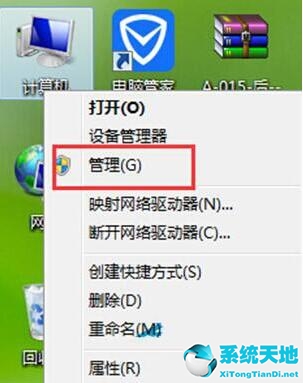
2、在计算机管理窗口,依次点击“服务和应用程序”、“服务”按钮;如图所示:
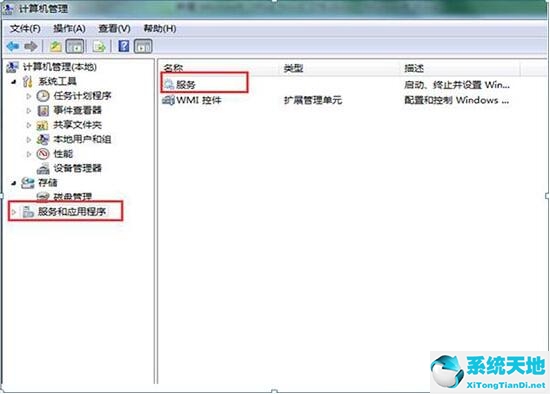
3、在 “服务”选项卡下,需要找到并选择“WLAN AutoConfig”服务;如图所示:
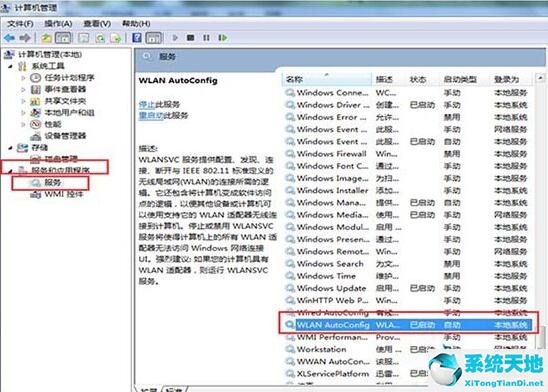
4、最后在属性窗口下,将启动类型变更为“自动”,完成后点击确定即可。如图所示:
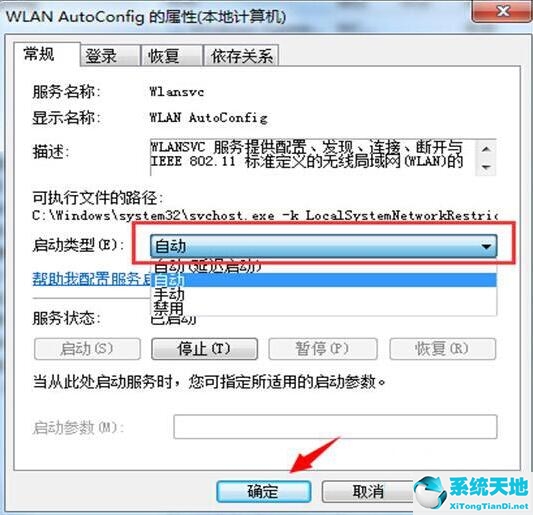
关于win8系统启用无线信号检测的操作方法就为大家介绍到这边了,如果用户们想要开启无线信号检测,可以参考以上方法步骤进行操作哦,希望本篇教程对大家有所帮助。









 苏公网安备32032202000432
苏公网安备32032202000432